易语言使用Grid++Report起步教程
详解易语言使用方法步骤

详解易语⾔使⽤⽅法步骤
易语⾔作为⼀门全中⽂可视化的编程语⾔,已经受到越来越多⼈的重视。
⽽它简单的操作,也使编程变得简单。
这篇经验将告诉你如何⽤易语⾔做你的第⼀个程序。
安装完成后,双击易语⾔图标打开易语⾔。
这⾥弹出了⼀个对话框。
双击中间的“windows窗⼝程序”新建⼀个程序。
界⾯如图所⽰。
菜单栏:程序的各种操作及设置。
窗⼝编辑区:绘制界⾯
属性设置区:设置组件、窗⼝的各种属性
组件框:选择各种组件
提⽰区:显⽰当前程序的运⾏、编译情况。
显⽰对于某⼀命令的帮助提⽰。
在右侧组件框找到“标签”组件选择后在界⾯上拖动,松开⿏标,就画出了⼀个标签。
在左侧属性栏找到“标题”属性,修改为“我的第⼀个程序”并敲下回车。
标签的标题就更改了
接下来⽤同样的⽅法创建⼀个编辑框和⼀个按钮。
双击按钮进⼊代码编辑页⾯。
把输⼊法调为英⽂状态。
打出如图中的代码。
或者复制以下。
.版本 2
编辑框1.内容= “你好,世界”
信息框 (“我的第⼀个易语⾔程序”, 0, )
点击上⽅三⾓按钮,或者单击F5运⾏程序查看效果。
效果如图所⽰
点击按钮。
弹出了⼀个信息框,编辑框的标题也变为了“你好,世界”我们的第⼀个易语⾔程序制作完成!
⼤家可以跟着我们整理的步骤尝试些第⼀个就简单的易语⾔程序,感谢⼤家对的⽀持。
易语言列表框使用分享

易语⾔列表框使⽤分享程序中经常使⽤到超级列表框,所以记录下来了⼀般配合循环使⽤例如:代码分享.版本 2.⽀持库 iext.⽀持库 spec.程序集窗⼝程序集_启动窗⼝.⼦程序 _按钮1_被单击.局部变量索引, 整数型.局部变量已经循环次数, 整数型.局部变量将要循环次数, 整数型将要循环次数=到整数 (编辑框1.内容) ' 这个循环次数需要⾃⼰⼿动填写.计次循环⾸ (将要循环次数, 已经循环次数)索引=超级列表框1.插⼊表项 (, , , , , ) ' 插⼊表项就是插⼊⾏,下⾯的置标题需要⽤到表项索引,现有⾏后有索引调试输出 (已经循环次数)编辑框_ID.内容=到⽂本 (取随机数 (1, 1000)) ' 懒,不想打字,就弄随机数了,【1,1000】的意思是从1-1000取随机数,就是保证是4位数以下编辑框_姓名.内容=到⽂本 (取随机数 (1, 1000))编辑框_性别.内容=到⽂本 (取随机数 (1, 1000))编辑框_年龄.内容=到⽂本 (取随机数 (1, 1000))编辑框_⾝份证.内容=到⽂本 (取随机数 (1, 1000))编辑框_备注.内容=到⽂本 (取随机数 (1, 1000))超级列表框1.置标题 (索引, 0, 编辑框_ID.内容) ' 索引是插⼊⾏,【0】是第⼀列,即ID列,最后⼀列是备注列【5】超级列表框1.置标题 (索引, 1, 编辑框_姓名.内容)超级列表框1.置标题 (索引, 2, 编辑框_性别.内容)超级列表框1.置标题 (索引, 3, 编辑框_年龄.内容)超级列表框1.置标题 (索引, 4, 编辑框_⾝份证.内容)超级列表框1.置标题 (索引, 5, 编辑框_备注.内容).计次循环尾 ()以上就是全部实例内容,感谢⼤家对的⽀持。
Grid表格使用技巧

Grid表格使用技巧∈褂肰FP中表格设计浏览界面,给人简捷方便直观的感觉。
下面向你介绍几例操作小技巧,希望喜欢。
一、快速建立Grid表格对于字段较多的表,要制作Grid表格非常麻烦。
在这里,你只要能灵活地利用VFP的“表单生成器”,就能大大提高Grid表格的制作效率。
假设需要以A.dbf为处理对象建立一个Grid表格,其建立步骤如下:(1)建立一个只有两个字段的自由表B.dbf,并使其中的一个字段能与A.DBF中的某个字段相关;(2)启动“表单生成器”,选择“向导方式”中的“一对多表单向导”;(3)在“一对多表单向导”的操作引导下,以B.dbf为父表、A.dbf 为子表的基本模式制作表单。
在选择子表字段时,以未来Grid表格的需要来进行A.dbf字段的选取;(4)打开由第(3)步制作的表单,剪切表单上的Grid表格,然后再退出该表单;(5)打开您程序中需要使用Grid表格的表单,把在第(4)步上剪切的Grid表格复制到当前表单上。
这样,一个符合程序要求的Grid表格即制作完毕。
用此方法制作Grid表格,表格字段越大,本方法的效率就越高。
二、用Grid模拟Browse窗口可以将Grid结合在Form对象中,模拟成一个Browse命令窗口,可以自由调整Form大小,而Grid对象也会自动调整大小。
用下面方法可以实现:(1)首先设定一个Form对象,该对象必须保留其BorderStyle为3-可调边框,这样可自由调整大小之边线属性;同时设定Resize事件程序如下:Thisform.Grid1.Width=this.widthThisform.Grid1.Height=this. Height(2)设计一个Grid对象于Form对象中,并设定其属性如下:RecordSource-目前“数据环境”中所设定的工作区别名Top与Left均为0,表示该对象左上端坐标为0,0Width=Thisform.WidthHeight=Thisform.Height这样,已经设定好的Grid对象和Browse窗口一般,当对Form 对象进行大小调整时,对象的高度与宽度就可以随之调整了。
用 Grid++Report 实现支票打印

用Grid++Report 实现支票打印概述支票打印要求在将支票数据准确的打印在空白支票的对应位置,主要有两点需要注意:1、要求数据打印输出位置准确,2、要求数据的书写格式符合支票填写的要求。
本文档就将说明用Grid++Report 实现支票打印的过程,从中可以感受到Grid++Report 实现票据打印的便利与快速。
在Grid++Report 安装之后,实现支票打印的例子程序位于每种编程语言的例子目录的‘PrintInForm’子目录下,对应的报表模板文件为‘PrintCheck.grf’。
准备任务1. 精确的测量出支票的长度与宽度,我们测量出支票的宽度为23厘米,长度为8厘米。
2. 用扫描仪制作出空白支票的图像,要求图像方正不扭曲,长宽比例不发生变化。
在安装目录的‘Samples\Reports\Image\支票背景图.JPG’就是我们制作的支票图像。
报表模板设计要点1. 定义报表的页面设置:将宽度设为8cm,高度为23cm,将方向设为‘横向’,将四个页边距全部设为零。
2. 插入一个报表头,报表头的高度为支票的长度(8cm)。
3. 定义背景图:为报表的‘背景图’属性加载‘Samples\Reports\Image\支票背景图.JPG’图像文件,切换到页面视图就可以看到背景图显示在设计面板中。
为了让背景图在打印预览时可见。
应将报表的‘背景图预览’属性设为‘是’。
4. 定义支票数据参数:为每一项支票数据定义一个对应的报表参数。
5. 定义数据显示部件框:因为有背景图的显示,只要把部件框拖动到背景图中对应的位置就实现了输出位置的精确定位。
因为支票数据已经对应定义了参数,所以应该采用静态文字框或综合文字框关联参数的方式来显示支票数据项。
6. 定义年月日数据显示格式:支票中的‘年月日’要求按大写金额数字填写,如‘年’对应的参数的格式定义为‘$$$0000’,‘$$$’表示输出数字为大写金额数字,‘0000’表示整数部分固定输出四位,没有小数位。
vb调用gridreport报表方法
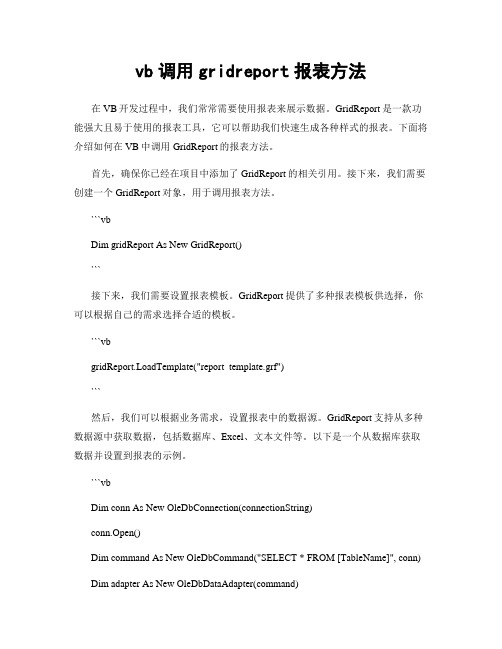
vb调用gridreport报表方法在VB开发过程中,我们常常需要使用报表来展示数据。
GridReport是一款功能强大且易于使用的报表工具,它可以帮助我们快速生成各种样式的报表。
下面将介绍如何在VB中调用GridReport的报表方法。
首先,确保你已经在项目中添加了GridReport的相关引用。
接下来,我们需要创建一个GridReport对象,用于调用报表方法。
```vbDim gridReport As New GridReport()```接下来,我们需要设置报表模板。
GridReport提供了多种报表模板供选择,你可以根据自己的需求选择合适的模板。
```vbgridReport.LoadTemplate("report_template.grf")```然后,我们可以根据业务需求,设置报表中的数据源。
GridReport支持从多种数据源中获取数据,包括数据库、Excel、文本文件等。
以下是一个从数据库获取数据并设置到报表的示例。
```vbDim conn As New OleDbConnection(connectionString)conn.Open()Dim command As New OleDbCommand("SELECT * FROM [TableName]", conn) Dim adapter As New OleDbDataAdapter(command)Dim dataset As New DataSet()adapter.Fill(dataset, "DataSetName")gridReport.SetDataSource(dataset.Tables("DataSetName"))```接下来,我们可以设置报表的输出格式。
GridReport支持多种输出格式,包括PDF、Excel、Word、HTML等。
易语言编程入门教程

易语言编程入门教程
一、前言
易语言是一种面向初学者的编程语言,具有简单易懂、上手快的特点。
本教程旨在帮助初学者了解易语言的基本语法和编程逻辑,以便快速入门。
二、基础知识
1. 变量和数据类型
在易语言中,变量是用来存储数据的容器,数据类型则表示变量可存储的数据种类。
常见的数据类型包括整数、浮点数、字符等。
例如:
// 声明一个整型变量
int a = 10;
// 声明一个浮点型变量
float b = 3.14;
// 声明一个字符变量
char c = 'A';
2. 控制流程
控制流程是编程中常用的技巧,包括条件语句和循环语句。
条件语句根据条件的满足与否执行相应的代码块,而循环语句重复执行一段代码。
例如:
```e // 条件语句示例 int score = 80; if (score >= 60) { 程序输出(。
易语言超级列表框使用方法

易语言超级列表框使用方法超级列表框(ListEx)是易语言中常用的控件之一,它可以用来显示和编辑多行文本。
本文将详细介绍超级列表框的使用方法,以帮助读者更好地掌握该控件的功能和特性。
一、添加超级列表框控件在易语言的界面设计模式下,首先需要添加一个超级列表框控件。
在工具箱中找到“超级列表框”控件,并将其拖拽到界面上的所需位置。
二、设置超级列表框的属性通过双击超级列表框控件,打开属性设置窗口。
在这里我们可以设置超级列表框的外观、行数、列数、列标题等属性。
1. 外观设置:可以设置超级列表框的背景颜色、边框样式、字体颜色等外观属性,以适应界面的整体风格。
2. 行数和列数设置:可以根据需要设置超级列表框的行数和列数,以确定显示文本的行数和每行的列数。
3. 列标题设置:可以为每一列设置标题,以便于用户对列表中的内容进行识别和理解。
三、添加文本到超级列表框中在程序运行时,我们可以通过编写代码来向超级列表框中添加文本。
在超级列表框的代码模块中,使用“添加项目”命令来实现。
1. 单行添加:使用“添加项目”命令,可以在超级列表框的最后一行添加一行文本。
2. 多行添加:使用循环结构,可以连续地向超级列表框中添加多行文本,以实现批量添加的效果。
四、编辑和删除超级列表框中的文本超级列表框不仅可以显示文本,还可以对文本进行编辑和删除。
下面我们将介绍如何实现这些功能。
1. 编辑文本:通过鼠标双击或键盘输入,可以对列表中的文本进行编辑。
编辑后的文本将替换原来的文本。
2. 删除文本:使用“删除项目”命令,可以删除列表中的某一行文本。
五、处理超级列表框的事件超级列表框可以响应用户的操作,例如鼠标点击、键盘输入等事件。
我们可以编写代码来处理这些事件,从而实现更加灵活的功能。
1. 单击事件:当用户单击列表中的某一行时,可以通过编写代码来处理该事件,例如弹出对应行的详细信息。
2. 双击事件:当用户双击列表中的某一行时,可以编写代码来处理该事件,例如弹出编辑窗口以进行文本的修改。
易语言填表模块

易语言填表模块1. 简介易语言填表模块是一种基于易语言开发的软件模块,用于实现自动化填写表格的功能。
通过该模块,用户可以方便地将数据自动填写到指定的表格中,提高工作效率和准确性。
2. 功能特点•简单易用:易语言填表模块采用直观的图形化界面,用户无需编写复杂的代码即可完成表格填写操作。
•灵活多样:支持各种类型的表格,包括Excel、Word、PDF等常见格式,并且可以根据具体需求进行自定义配置。
•高效快捷:自动化填表功能能够大大减少人工操作时间和错误率,提高工作效率。
•数据处理:支持对输入数据进行处理和验证,确保填写结果的准确性和合法性。
•批量操作:支持批量填写多个表格,并且可以根据预设条件进行筛选和处理。
3. 使用方法使用易语言填表模块可以分为以下几个步骤:步骤一:选择表格类型根据实际情况选择要填写的表格类型,包括Excel、Word、PDF等格式。
步骤二:配置填写规则根据表格的具体格式和要求,配置填写规则。
包括选择要填写的字段、字段的数据来源、数据处理方法等。
步骤三:导入数据源将需要填写到表格中的数据导入到软件中,可以从Excel、数据库等多种数据源中进行选择。
步骤四:开始填表点击“开始填表”按钮,软件会自动根据填写规则和数据源进行表格填写操作。
用户可以实时查看填写进度和结果。
步骤五:保存结果完成填写后,用户可以选择保存填写结果,方便后续查看和使用。
4. 应用场景易语言填表模块可以广泛应用于各种需要大量重复性填写表格的场景,例如:•人力资源管理:自动化生成员工信息表、薪资报表等。
•财务管理:自动化生成财务报表、发票等。
•销售管理:自动化生成销售订单、客户信息等。
•数据分析:自动化生成统计报告、图表展示等。
5. 开发环境与工具易语言填表模块开发环境与工具如下:•开发语言:易语言•集成开发环境:易语言集成开发环境(Eclipse)•辅助工具:Excel、Word、PDF等表格编辑软件6. 示例代码以下是一个使用易语言填表模块的示例代码:// 导入填表模块ImportModule("FillTable.dll")// 创建填表对象FillTable fillTable = new FillTable()// 配置填写规则fillTable.SetRule("姓名", "张三")fillTable.SetRule("年龄", "25")fillTable.SetRule("性别", "男")// 导入数据源fillTable.ImportDataSource("data.xlsx")// 开始填表fillTable.Fill()// 保存结果fillTable.SaveResult("result.xlsx")7. 总结易语言填表模块是一种方便实用的软件模块,通过自动化填写表格的功能,可以大大提高工作效率和准确性。
- 1、下载文档前请自行甄别文档内容的完整性,平台不提供额外的编辑、内容补充、找答案等附加服务。
- 2、"仅部分预览"的文档,不可在线预览部分如存在完整性等问题,可反馈申请退款(可完整预览的文档不适用该条件!)。
- 3、如文档侵犯您的权益,请联系客服反馈,我们会尽快为您处理(人工客服工作时间:9:00-18:30)。
易语言使用Grid++Report起步教程概述:在本教程中,首先介绍用 Grid++Report 的报表设计器应用程序设计一个简单的清单式报表,我们最后会得到一个与 Grid++Report 例子模板中的‘简单列表.grf’类似的报表模板。
接下来我们学习怎样让‘简单列表.grf’例子模板在易语言程序中运行起来。
首先实现报表的打印与打印预览功能,通过本部分的学习我们可以得到一个类似本教程附带的‘打印与打印预览报表.e’程序。
然后我们学习利用Grid++report 的查询显示器控件实现报表在窗口中的查询显示,我们会创建一个类似本教程附带的‘在查询显示控件中显示报表.e’程序。
通过本教程的学习,你将对 Grid++Report 报表模板设计与在易语言中使用 Grid++Report 有一个初步与直观的了解,开启你用 Grid++Report 在易语言中开发报表的大门,为你更进一步学习奠定了良好的开端。
具备一定的数据库方面的知识对开发报表非常重要,因为报表一般都需要从数据库中取数据,然后由报表工具生成出来,你应该对数据库方面的一些基本概念有所了解,能够写出基本的 SQL 查询语句。
如果你具备这些基础知识,你学习用 Grid++Report 在易语言中开发报表会非常容易,如果你觉得这方面有所欠缺,建议你加强这方面的学习。
本教程适用于第一次接触 Grid++Report 或对 Grid++Report 在易语言中使用还没有入门的易语言开发者。
完成本教程的学习之后,建议你浏览并运行一遍 Grid++Report 自带的全部易语言例子,对 Grid++Report 的功能有所了解。
使用本教程你必须安装易语言的4.0或以上版本。
必须安装 Grid++Report 报表组件,可以去下载最新的 Grid++Report。
为了顺利完成本教程,你应该将 Grid++Report 安装在 C:\Program Files\Grid++Report 3 目录下。
教程包括以下内容:∙第一节:创建报表模板∙第二节:配置 Grid++Report 在易语言中的使用∙第三节:实现报表打印与打印预览∙第四节:实现报表在查询显示控件中显示第一节:创建报表模板∙创建一个空白的报表模板1.从 Windows 桌面执行‘开始->程序->Grid++Report 3.6->Grid++Report 报表设计器’启动报表设计器应用程序。
此时一个空白的报表模板创建在报表设计器应用程序中。
∙定义报表头1.执行菜单命令‘插入->报表头’,一个新的报表头被创建。
2.执行菜单命令‘插入->静态框’,将鼠标光标移动到报表头之上,拖放鼠标创建一个静态框,其‘名称’ 属性应为‘StaticBox1’。
3.设置 StaticBox1 的‘文本’属性设为‘客户基本信息’。
4.设置 StaticBox1 的‘居中’属性设为‘水平’,使标题文字在水平方向上居中显示。
5.设置 StaticBox1 的‘字体’属性为‘宋体、粗体、小三’。
6.在 StaticBox1 上单击鼠标右键弹出关联菜单,执行命令‘自动调整大小’将 StaticBox1 的大小自动调整到合适。
7.执行菜单命令‘文件->保存’保存文件,在文件对话框选择合适的目录位置并输入文件名‘简单列表’。
至此我们已经完成报表头的定义。
∙插入明细网格1.执行菜单命令‘插入->明细网格’,明细网格被创建。
一个明细网格已经添加到报表定义中。
∙绑定明细网格数据说明:Grid++Report 采用 Windows 操作系统自带的 OLE DB 数据引擎从数据源获取报表数据, OLE DB 数据引擎是微软最新最先进的数据操作引擎,支持各种普通数据库与多种非数据库数据源。
下面的过程中我们将学习怎样从 Grid++Report 例子数据库获取报表明细数据,Grid++Report 例子数据库是一个 Access 数据库。
1.执行菜单命令‘报表->数据库查询...’,‘设置数据库连接串与查询SQL’对话框打开。
2.在‘设置数据库连接串与查询SQL’对话框中,执行‘创建数据库连接串...’按钮,此时创建 OLEDB 数据链接属性窗口打开。
3.在‘OLE DB 提供程序’列表框中选择‘Microsoft Jet4.0 OLE DB Provider’。
然后执行‘下一步(N)>>’按钮。
4.执行‘选择或输入数据库名称’编辑框右边的‘...’按钮,从打开的‘选择 Access 数据库’对话框中选取 Grid++Report 的例子数据库,如果 Grid++Report 安装在 C 盘的默认目录,这个Access 数据库文件就是‘C:\Program Files\Grid++Report 3\Samples\Data\Northwind.mdb’。
5.执行‘确定’按钮,数据链接串已经成功创建,我们可以在设置数据库连接串与查询SQL对话框的‘数据库连接串’编辑框中看到我们刚才创建的数据库连接串。
6.在‘查询SQL’编辑框中输入‘select * from Customers’,注意不要包括引号,表示我们从Customers 表中取其所有数据。
7.[可选]执行‘测试’按钮验证数据库连接串与查询 SQL是否正确设置。
8.执行‘确定’按钮关闭设置数据库连接串与查询SQL对话框,至此我们已经完成报表明细数据的绑定。
(上图)设置数据库连接串与查询 SQL 对话框(上图)OLE DB 数据链接属性窗口生成报表数据集的字段1.执行菜单命令‘编辑->根据查询生成字段’,此时 Grid++Report 将根据我们上一步中创建的数据库连接串与查询 SQL 参数自动生成报表明细记录集的字段,生成的字段与数据库表中的字段保持一致。
2.[可选]执行菜单命令‘报表->字段集合...’,打开‘字段集合’对话框中我们可以看到刚才自动创建的各个字段。
(上图)字段集合对话框至此我们已经完成了报表数据绑定与数据存储方面的定义工作,下一步就是怎样将报表数据展现出来。
定义明细网格的列1.执行菜单命令‘编辑->根据字段生成列’,此时 Grid++Report 将根据报表当前明细记录集字段的定义生成明细列,每个字段将对应生成一个显示列,此时我们可以看到在明细网格的定义界面上多了很多列的显示。
2.[可选]选中标题行中的某个格,在属性编辑窗口中改变其‘文本’属性,可以为每个列标题设置合理的显示文本。
3.[可选]执行菜单命令‘报表->列标题布局...’,打开‘列标题布局’对话框;通过执行‘上移’与‘下移’按钮,或通过拖放左边列表中的节点,我们可以改变列的显示顺序。
4.[可选]在明细网格的定义界面上部的标尺为列宽度指示标尺,将鼠标停放在两个标尺之间的间隔区域,通过拖放可以改变列的显示宽度,通过这样的操作我们可以为每个列设置合理的显示宽度。
(上图)列标题布局对话框至此一个与例子模板‘简单列表.grf’类似的报表已经定义出来,通过点击设计器下端的‘预览视图’与‘查询视图’切换按钮我们可以及时看到报表的运行效果,其实在整个设计过程中,我们都可以随时进入预览视图与查询视图,及时查看报表的运行效果。
当然我们还没有定义报表的页眉与页脚,通过执行菜单命令‘插入->页眉’或‘插入->页脚’,我们很容易将页眉与页脚定义出来。
(上图)整个设计过程得到的报表说明:1.以上操作步骤按设计器应用程序的主菜单的执行过程介绍,很多操作过程都存在对应的右键弹出式关联菜单与工具栏按钮,明细网格上端的工具栏中的按钮也可以完成与明细网格相关的操作,这些便捷的操作方式大家会在以后的设计过程慢慢熟悉。
2.以上这个简单的报表设计过程我们也可以通过报表创建向导来完成,如果我们理解了以上报表的设计过程,我们也很容易通过创建向导来定义报表。
通过执行菜单命令‘文件->向导...’,启动Grid++Report 报表创建向导。
3.Grid++Report 既支持数据绑定,也支持数据非绑定。
数据绑定是指 Grid++Report 在报表运行时根据设定的数据连接串与查询 SQL 语句主动从数据源取入数据,上面我们创建的就是一个数据绑定报表。
而数据非绑定报表在运行时,Grid++Report 会触发 FetchRecord 报表事件,报表开发者在程序中通过此事件将数据填入到报表。
在设计数据非绑定报表时,不用设定数据连接串与查询 SQL 语句,因此也不能自动生成字段定义,因此我们需要在‘字段集合’对话框中逐个增加字段定义。
4.要了解更多有关 Grid++Report 的知识与进一步学习 Grid++Report,请查看产品安装之后的帮助文档、例子报表模板、例子源程序与访问我们的网站。
目前 Grid++Report 提供的例子源程序包括、C#、VB、VC、Delphi、C++Builder与易语言。
第二节:配置 Grid++Report 在易语言中的使用安装 Grid++Report 的 NPK 文件:1.首先运行易语言。
2.执行菜单‘工具’→‘类型库或OCX组件->支持库’,打开类型库创建与安装窗口。
3.安装 gregn3.npk 文件:点击‘安装’按钮,打开 gregn3.npk 文件,如果有消息框弹出就选择‘是’。
gregn3.npk 文件存在于 Grid++Report 的安装目录下,如果 Grid++Report 安装在C:\Program Files\Grid++Report 3 目录下,则 NPK 文件位于 C:\Program Files\Grid++Report 3\Samples\易语言\NPK 目录下。
如果你是单独下载Grid++Report易语言例子程序包,NPK 文件存在于解包目录下的 NPK 子目录中。
4.安装 grdes3.npk 文件:重复上一步操作安装 grdes3.npk。
5.关闭当前窗口,完成 NPK 文件安装任务。
将 Grid++Report 类型库加入到支持库中:1.首先运行易语言。
2.首先运行‘易语言’选择‘工具’→‘支持库配置’菜单3.在打开的对话框中的列表中选中‘报表引擎库 1.0 版’与‘报表设计库 1.0 版’。
提示:这两个需要选中的项目文字前面有‘★’标志符号。
(注:易语言在此显示的版本为1.0,但Grid++Report 的实际版本不是,这里不清楚原因。
)4.执行对话框中的‘确定按钮’,关闭对话框。
此时在易语言主窗口的窗口组件箱的‘外部组件’栏目下会加入:‘GRDisplayViewer’、‘GRPrintViewer’与‘GRDesigner’这三个控件;在‘外部事件组件’栏目下会加入‘GridppReport事件’。
